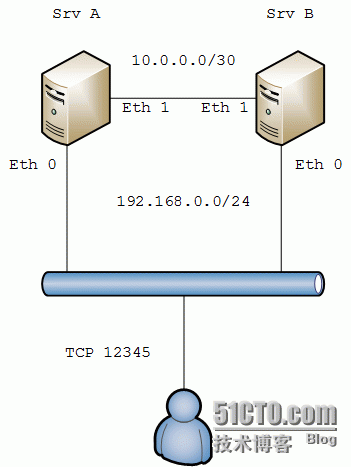名詞解釋:
簇羣(cluster):所有參與heartbeat檢測,共同接管統一任務的服務器組
主機(primary):配置時指定接管VIP,提供服務的服務器
備機(backup):配置時檢測主機heartbeat,在主機失效時接管VIP並提供服務的服務器
有效(valid):當前接管VIP並提供對外服務的服務器
失效(invalid):當前有效的服務器因各種情況無法提供服務,或無法接管VIP
案例:兩臺linux服務器組成簇羣,主機設置爲A,備機爲B。提供服務的接口eth0,IP地址爲A:192.168.0.1/B:192.168.0.2,對外提供服務的IP(VIP)爲192.168.0.254,爲了避免因網絡堵塞等原因導致heartbeat無法檢測,使用另一對接口eth1,A:10.0.0.1/B:10.0.0.2。eth1通過交叉線直連。服務器對外提供端口號爲TCP 12345。接口配置不詳細列舉,/etc/hosts文件要有對端主機名對應的IP地址。
一、首先是安裝所需要的軟件。網上大部分教材都是使用yum安裝的。由於是內網服務器,所以只能進行離線安裝。分別下載heartbeat和libnet:
(萬惡的非法文件,請把壓縮包改名爲heartbeat.zip.001和heartbeat.zip.002,並在windows下面解壓後上傳到服務器;或則自行到互聯網上下載後上傳)
安裝過程如下:
1、解壓縮heartbeat,這將在本目錄下生成一個heartbeat的目錄:
tar -xzf heartbeat-2.0.8.tar.gz
2、安裝libnet
首先檢查系統是否已經安裝過libnet:
rpm -q libnet
若已經安裝過,需要更新,使用-U參數:
rpm -Uv libnet-1.1.2.1-2.2.el4.rf.i386.rpm
若沒有安裝過,則使用-i參數:
rpm -iv libnet-1.1.2.1-2.2.el4.rf.i386.rpm
安裝成功後檢查是否正常完成:
rpm -q libnet
3、安裝heartbeat:
cd ./heartbear-2.0.8 ./ConfigureMe configure ./make ./make install
4、拷貝配置文件:
cp /usr/share/doc/heartbeat-2.0.8/ha.cf haresources authkeys /etc/ha.d/
修改相關文件
/etc/ha.d/ha.cf配置:
debugfile:heartbeat的debug日誌,建議單獨生成
logfile:heartbeat的log日誌,建議單獨生成
keepalive:發出heartbeat信號的時間間隔,默認單位s,可使用ms
deadtime:宣告主機失效時間
warntime:發出“heartbeat遲到”警告時間
initdead:網絡延遲生效時間
udpport:廣播、單播通信端口,無衝突默認即可
ucast 端口 IP:使用單播通信,端口爲,對端IP地址爲:
auto_failback:搶佔模式,如果主機恢復正常,則重新掌管資源
watchdog:若heartbeat信號沒有生成,重啓
node:所有主備機名稱。第一行是主機,第二行以後是備機。該名稱必須與uname -a一致。且/etc/hosts裏有該名稱對應的IP地址。
ping:目標節點,能ping通目標節點纔算是正常節點。否則啓用ipfail
respawn hacluster /usr/lib/heartbeat/ipfail:重點,若上述ping不成功,啓用ipfail,接管VIP。如果被註釋,即使檢測到主節點失效,仍然無法接管VIP。
/etc/ha.d/haresource配置。該配置必須在族羣內主備機一致,
NodeName IPaddr::IP/掩碼/接口:ha生效後所有資源。NodeName是指主機的機器名,IPaddr是生成VIP,後面IP地址、子網掩碼、生成該VIP的接口。
/etc/ha.d/authkey配置,最簡單的配置:
auth 1 1 crc
最後修改該文件權限爲600:
chmod 600 /etc/ha.d/authkeys
配置修改完成後,運行系統命令:
chkconfig --list|grep heartbeat
檢查啓動後是否自動加載heartbeat服務。若3、5是off,使其激活
chkconfig --level 35 heartbeat on
二、安裝完成後,使用腳本定時檢查服務是否正常運行。這裏使用nc的端口掃描功能,若TCP 12345端口打開,則判斷服務正常;若端口關閉,則關閉對外服務接口Eth0,由另一服務器接管。直到TCP 12345端口恢復正常,重新打開Eth0端口。由於主服務器Eth0接口關閉後,VIP同時消失,備機即可接管VIP並對外提供服務。
[root@SrvA ~]# cat nc_check.sh #!/bin/bash declare -i EXIT_STATUS=0 while read port do #IS PARAMETER A NUMBER? expr $port + 0 1>/dev/null 2>&1 if [ $? != 0 ];then echo "$port Not a Number." exit 1 fi nc -z localhost $port 1>/dev/null 2>&1 if [ $? != 0 ];then EXIT_STATUS="1" echo "$port Failed" /sbin/ifdown eth0 1>/dev/null 2>&1 else EXIT_STATUS="0" /sbin/ifup eth0 1>/dev/null 2>&1 fi done < /root/check_port exit $EXIT_STATUS
並在/root下建立文件check_port,把需要檢測的端口寫進去,每行寫一個端口:
[root@SrvA ~]# cat check_port 12345
執行腳本,如果端口能正常檢測,並在失效後關閉,則寫入定時任務:
[root@SrvA ~]# crontab -l */1 * * * * /root/nc_check.sh 1>/tmp/log/nc_check.log 2>&1
最後進行測試,在客戶端開ping ,並關閉主機端口,觀察備機是否能夠接管:
來自 192.168.0.254 的回覆: 字節=32 時間<1ms TTL=64 來自 192.168.0.254 的回覆: 字節=32 時間<1ms TTL=64 來自 192.168.0.254 的回覆: 字節=32 時間<1ms TTL=64 來自 192.168.0.254 的回覆: 字節=32 時間<1ms TTL=64 來自 192.168.0.254 的回覆: 字節=32 時間<1ms TTL=64 請求超時。 請求超時。 請求超時。 請求超時。 請求超時。 請求超時。 請求超時。 請求超時。 來自 192.168.0.254 的回覆: 字節=32 時間<1ms TTL=64 來自 192.168.0.254 的回覆: 字節=32 時間<1ms TTL=64 來自 192.168.0.254 的回覆: 字節=32 時間<1ms TTL=64 來自 192.168.0.254 的回覆: 字節=32 時間<1ms TTL=64 192.168.0.254 的 Ping 統計信息: 數據包: 已發送 = 3376,已接收 = 3367,丟失 = 9 (0% 丟失), 往返行程的估計時間(以毫秒爲單位): 最短 = 0ms,最長 = 109ms,平均 = 0ms Control-C ^C
檢查備機配置:
[root@SrvB ~]# ifconfig|grep 192.168.0.254 inet addr:192.168.0.254 Bcast:192.168.0.255 Mask:255.255.255.0
手工打開主機端口,過段時間觀察主機是否能夠重新接管VIP:
[root@SrvA ~]# ifconfig|grep 192.168.0.254 inet addr:192.168.0.254 Bcast:192.168.0.255 Mask:255.255.255.0
[root@SrvB ~]# ifconfig|grep 192.168.0.254
注意:由於VIP接管時間很短,ping沒有丟失。
測試完成。這個腳本有個缺陷,就是ifdown會把對外服務的接口關閉,管理員無法通過遠程登陸管理服務,比較適合人工值守的場景。以後慢慢優化。
歡迎指教